É possível imprimir uma mensagem de email inteira no Outlook abrindo a mensagem e selecionando Arquivo > Imprimir.
Se só quiser imprimir uma única página ou subconjunto de páginas, faça isso usando a caixa de diálogo Opções de Impressão.
Importante: Devido às várias impressoras disponíveis, não é possível fornecer informações de solução de problemas específicos de impressão, como uma impressora sem responder, a limpeza da fila da impressora ou casos em que o Outlook não consegue encontrar sua impressora. Para saber como solucionar problemas, consulte o manual da impressora ou o site do fabricante.
Imprimir uma página específica de uma mensagem
Em qualquer versão do Outlook, é possível imprimir todas as páginas ímpares ou pares pela opção Número de páginas em Cópias na caixa de diálogo Opções de Impressão.
Imprimir páginas selecionadas
-
Na mensagem aberta, selecione Arquivo > Imprimir > Opções de Impressão.
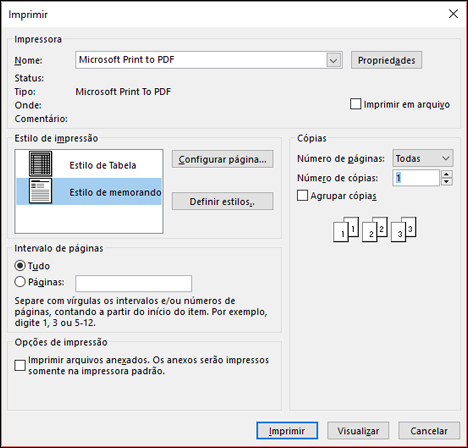
-
Selecione as opções de impressão desejadas. Confira uma descrição detalhada dessas opções em Imprimir itens no Outlook.
-
Em Intervalo de Páginas, clique ou digite a página específica ou as páginas que você deseja imprimir.
Dica: Para ver como sua mensagem ficará quando impressa, clique primeiro em Visualizar. Se você não quiser imprimir a lista ou a mensagem inteira, isso ajudará a determinar quais páginas serão impressas.
-
Clique em Imprimir.
Imprimir uma seção de uma mensagem
-
Na mensagem aberta, na guia Mensagem, no grupo Mover, clique em Ações>Outras Ações, depois em Exibir no Navegador.
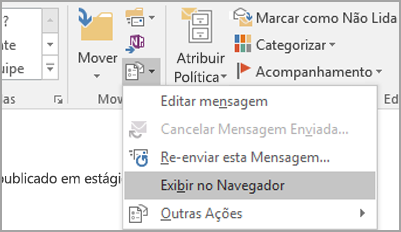
Se uma mensagem de segurança for exibida, clique em OK para continuar.
-
Na mensagem, escolha a seção que você deseja imprimir. Selecione o texto ou outra parte da mensagem diretamente na janela do navegador, não na janela Visualização de Impressão.
-
Na barra de ferramentas do navegador, clique na seta ao lado do botão Imprimir e clique em Imprimir.
-
Em Intervalo de Páginas, clique em Seleção, depois em Imprimir.










